
3 реальных способа резервного копирования текстовых сообщений Android в Gmail

«Мне нужно сохранить текстовые сообщения, которые занимают место на моем телефоне. Как мне автоматически сохранять текстовые сообщения в Gmail или в облаке?»
- Из сообщества Google
Пользователи телефонов, которые много отправляют текстовые сообщения со своих мобильных телефонов Android , часто сталкиваются с такой ситуацией: телефонная система сообщает о поступлении нового текстового сообщения, но вам приходится удалять старые сообщения , поскольку ваш почтовый ящик для SMS переполнен. Вы чувствуете себя очень неловко, поскольку эти текстовые сообщения имеют большое значение и могут содержать важную информацию, которую вы не хотите потерять навсегда. Тогда почему бы не создать резервную копию SMS-сообщений вашего телефона Android для будущих записей и хранения? Сохранив резервную копию, вы можете удалить их все с телефона Android по мере необходимости. В этой статье мы покажем вам 3 основных метода резервного копирования текстовых сообщений Android в Gmail. Читайте дальше, чтобы узнать больше.
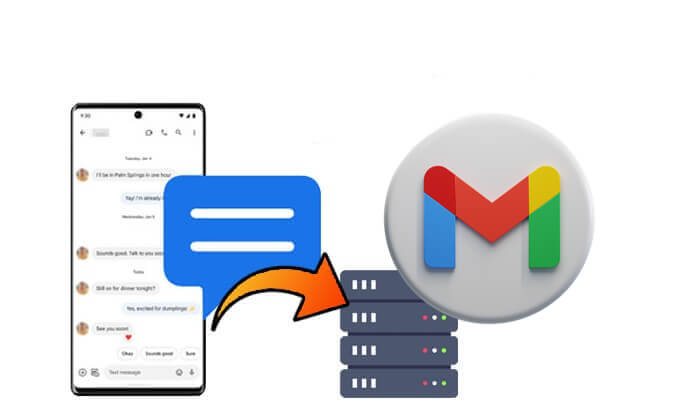
Если вы хотите выборочно выполнить резервное копирование текстовых сообщений Android в Gmail, нет лучшего варианта, чем Coolmuster Android Assistant . Он позволяет вам просматривать все сообщения на вашем устройстве Android перед их экспортом на компьютер в читаемых форматах, таких как ТЕКСТ, CSV и HTML. Кроме того, вы можете выполнить резервное копирование всех данных Android на свой компьютер одним щелчком мыши.
Выдающиеся возможности Coolmuster Android Assistant :
Загрузите бесплатно Android Assistant и попробуйте:
Как выборочно выполнить резервное копирование текстовых сообщений Android в Gmail?
01 Запустите установленный Android Assistant на своем компьютере и подключите телефон Android к компьютеру с помощью USB-кабеля или Wi-Fi.

02 Опознав свой телефон Android , нажмите «SMS» на левой панели и выберите то, что вам нужно. Затем нажмите кнопку «Экспорт», чтобы начать передачу сообщений Android на компьютер для резервного копирования. Вы можете выбрать тот формат, который вам больше нравится.

03 Чтобы войти в Gmail на своем компьютере, нажмите кнопку «Написать», расположенную в верхнем левом углу. Прикрепите экспортированный файл SMS, укажите свой адрес Gmail в качестве получателя и отправьте его.

Большинство устройств Android позволяют пользователям создавать резервные копии текстовых сообщений непосредственно в своей учетной записи Google, связанной с Gmail. Этот метод использует встроенную функцию резервного копирования Google для безопасного хранения ваших сообщений в облаке. После резервного копирования ваши текстовые сообщения будут доступны через вашу учетную запись Gmail в любое время. Этот подход очень удобен, поскольку не требует сторонних приложений и легко интегрируется с настройками Android . Вот как это работает:
Шаг 1. Откройте приложение «Настройки» на своем телефоне Android . Перейдите в «Аккаунты» или «Google» (точное имя может отличаться в зависимости от вашего устройства).
Шаг 2. Выберите свою учетную запись Gmail. Если вы его еще не добавили, нажмите «Добавить учетную запись» и войдите в систему с помощью
Шаг 3. Вернитесь на главную страницу настроек и найдите «Система» или «Резервное копирование и восстановление».
Шаг 4. Нажмите «Резервное копирование» или «Резервное копирование с помощью Google One». Убедитесь, что переключатель «Резервное копирование на Google Диск» включен.

Шаг 5. В настройках резервного копирования убедитесь, что в составе копируемых данных выбрано «SMS-сообщения» или «Текстовые сообщения».
Шаг 6. Нажмите «Создать резервную копию сейчас», чтобы немедленно создать резервную копию ваших данных, включая текстовые сообщения, в вашей учетной записи Google. Подождите завершения процесса. Вы увидите подтверждение после завершения резервного копирования.
Шаг 7. Войдите в свою учетную запись Gmail, используя те же учетные данные в браузере или на другом устройстве. Хотя Gmail не отображает сообщения в интерфейсе электронной почты, они надежно хранятся и могут быть восстановлены на вашем телефоне Android , если вы войдете в систему с той же учетной записью Google.
На рынке доступно множество отличных программ, которые можно использовать длярезервного копирования текстовых сообщений Android на компьютер . Если вам нужна бесплатная, но надежная программа для выполнения своей работы, вы не можете пропустить SMS Backup+, которая может создавать резервные копии не только SMS. а также MMS и журналы вызовов на вашем телефоне Android в Gmail или Календарь Google. При необходимости вы также можете использовать приложение для восстановления резервной копии SMS на свой телефон. Прежде чем использовать это приложение, не забудьте включить IMAP в Gmail.
Чтобы создать резервную копию Android SMS в учетной записи Gmail, вам необходимо подготовить следующее: SMS Backup+, учетную запись Gmail и телефон Android . После этого вы можете следовать приведенному ниже руководству, чтобы начать процесс резервного копирования SMS-сообщений Android в Gmail.
Шаг 1. Перейдите в магазин Google Play и войдите в свою учетную запись Gmail, чтобы загрузить и установить приложение — SMS Backup+. После того, как приложение установлено на ваш телефон Android , пришло время его настроить. Запустите приложение, и первый экран, который вы увидите, будет выглядеть следующим образом. Просто выберите «Подключиться» и выберите учетную запись Gmail для резервного копирования текстовых сообщений Android .
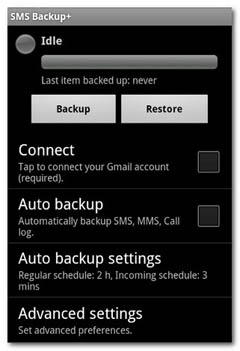
Шаг 2. Затем нажмите кнопку «Резервное копирование» в интерфейсе программы, и вам будет предложено немедленно начать процесс резервного копирования. Обратите внимание, что вы можете запустить резервное копирование Android SMS в Gmail, просто нажав кнопку «Резервное копирование», и завершение процесса резервного копирования займет у вас от одной минуты до получаса, что зависит только от того, сколько сообщений хранится на вашем компьютере. Телефон Android .
Шаг 3. После того, как все текстовые сообщения на вашем телефоне Android были скопированы в Gmail, вы можете войти в эту учетную запись Gmail с помощью веб-браузера, выбрать «SMS» в левом столбце, а затем вы увидите все резервные копии. Android SMS здесь, при этом все подробности об этих сообщениях прекрасно сохраняются.
Вот как вы можете создавать резервные копии текстовых сообщений с Android в Gmail, если вам это нужно. Однако, поскольку у Gmail есть свои ограничения, вам может понадобиться помощь Coolmuster Android Assistant для резервного копирования сообщений Android для повышения безопасности. Вы можете попробовать оба варианта по своему усмотрению.
Похожие статьи:
Полное руководство по печати текстовых сообщений с Android [5 способов]
Как создать резервную копию текстовых сообщений на Android без приложений
Почему мои текстовые сообщения не отправляются на мое устройство Android ? Как это исправить?
Как просматривать текстовые сообщения Android на компьютере: советы и подсказки





